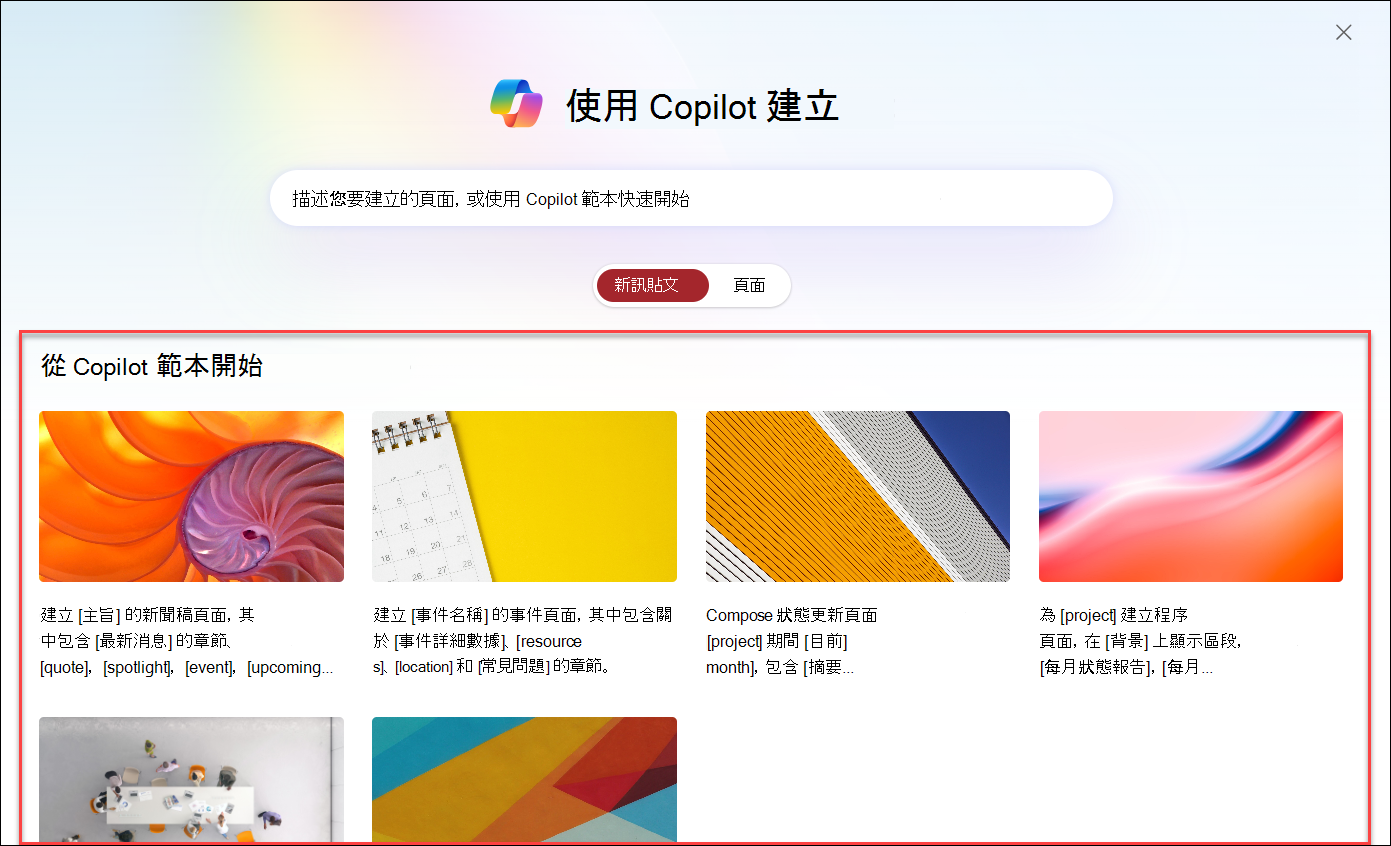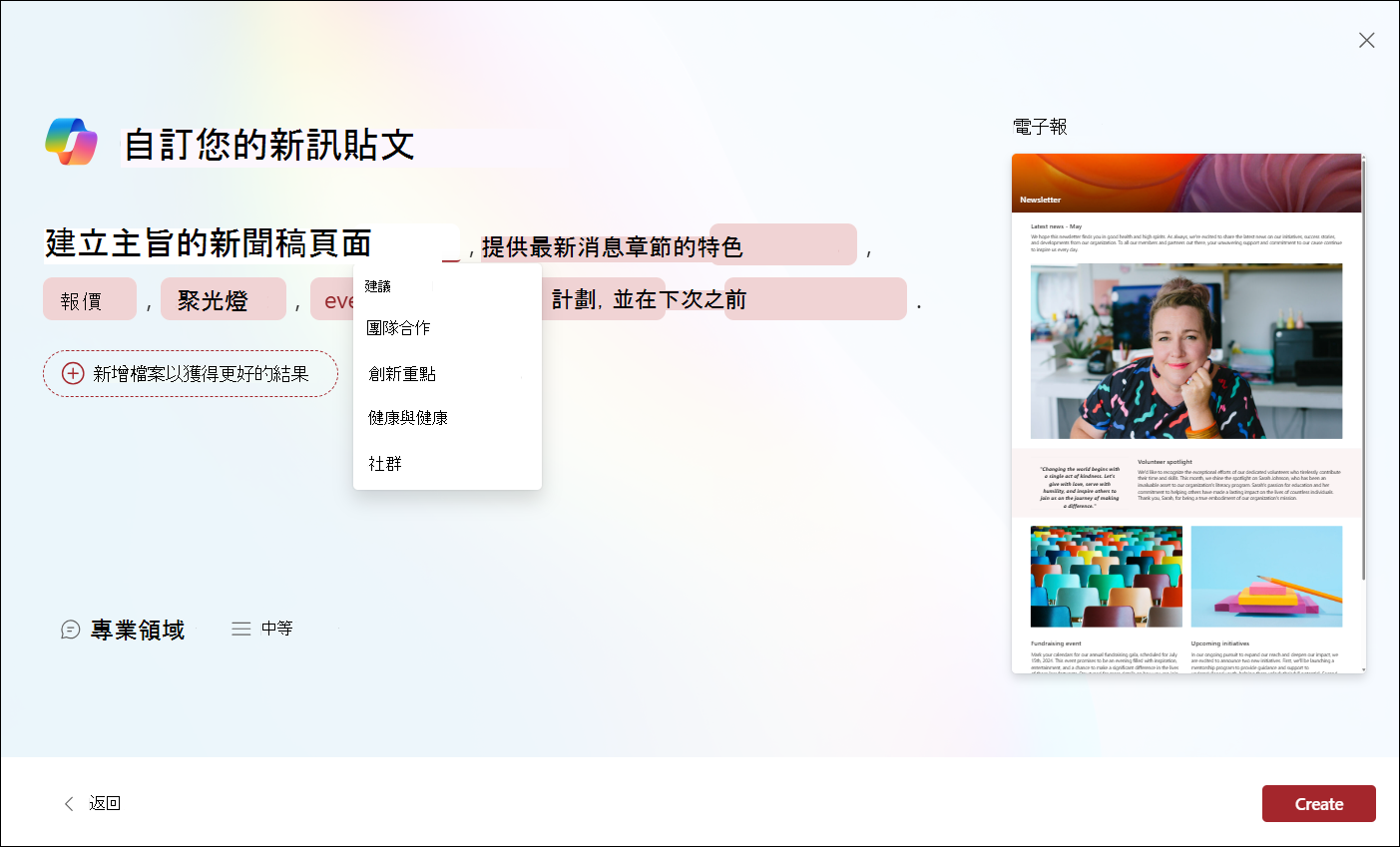使用提示從網頁範本建立頁面
簡介
透過推出 Copilot,在 SharePoint 中建立頁面從未如此輕鬆。 您現在可以運用 AI 導向的功能,簡化內容建立程式。 Copilot 提供兩個主要的頁面建立選項:
-
使用提示從範本建立頁面
本文說明如何使用含有提示的範本建立 SharePoint 頁面。 網頁範本可協助您建立不同類型的頁面,例如新聞稿、事件、狀態更新或處理程式。 它們提供結構化版面配置,您可以輕鬆自定義以符合您的需求。 透過選取範本,您可以使用提示快速新增內容並個人化頁面。 以下是執行方式:
從範本建立頁面的逐步指南
步驟 1:開始使用 Copilot 建立新頁面
選取 SharePoint 網站命令行中的 [+新增 ] 按鈕,然後選 取 [使用 Copilot 頁面]。
步驟 2:選取範本
選擇符合您需求的範本。 您會找到各種不同的範本,例如新聞稿、事件、狀態更新和處理程式。
步驟 3:使用提示來自定義頁面
選取範本後,您可以選擇在範本隨附的提示中填入關鍵詞。 此外,您可以提供您自己的檔案做為頁面的來源,以獲得更好的結果。
步驟 4:預覽您的頁面
預覽您的頁面以確保所有項目看起來都良好。 對內容或版面配置進行任何必要的調整。
步驟 5:發佈
滿意后,儲存併發佈您的頁面。
縮小頁面範圍
建立頁面之後,您可以使用 [ 設計] 構想來強化其版面配置和設計。 此外,在 RTF 編輯器中使用 Copilot 重新撰寫,以精簡其內容。 無論您如何建立及改善頁面,都建議您先預覽頁面再發佈。
從開啟的提示建立頁面
如果您想要在建立頁面時更有彈性,可以從在 [使用 Copilot 建立] 頁面頂端輸入開啟提示開始,以產生由 [設計構想] 提供的頁面。 此選項可讓您根據提示,從頭開始建立含有 AI 產生的節和內容的頁面。
常見問題集與資料處理
若要深入瞭解 SharePoint中的 Copilot ,請參閱 SharePoint 中關於 Copilot 的常見問題。
如需 Microsoft 365 Copilot 如何運作的詳細資訊,請參閱 Microsoft 365 Copilot 的資料、隱私權和安全性。